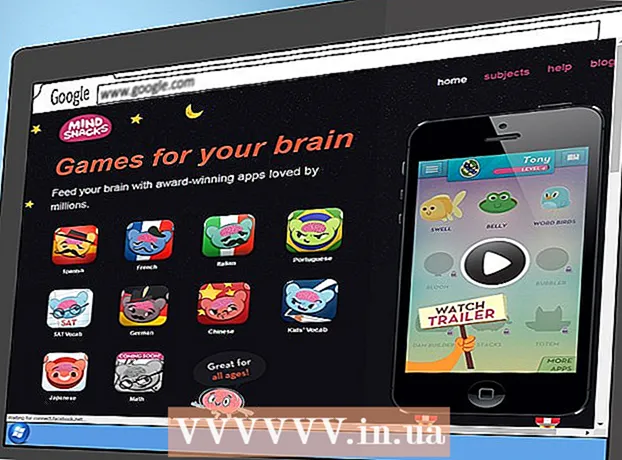Autor:
Helen Garcia
Data Utworzenia:
13 Kwiecień 2021
Data Aktualizacji:
1 Lipiec 2024

Zawartość
W tym artykule dowiesz się, jak chronić folder za pomocą pliku wsadowego (pliku BAT).
Kroki
 1 Otwórz Notatnik.
1 Otwórz Notatnik. 2 Wprowadź kod pokazany na rysunku do Notatnika.
2 Wprowadź kod pokazany na rysunku do Notatnika. 3 Zmień swoje hasło. Zastąp „tu wpisz swoje hasło” swoim hasłem.
3 Zmień swoje hasło. Zastąp „tu wpisz swoje hasło” swoim hasłem.  4 Zapisz plik tekstowy. Kliknij „Plik” - „Zapisz jako”, z menu „Zapisz jako typ” wybierz „Wszystkie pliki”, a w wierszu „Nazwa pliku” wpisz locker.bat
4 Zapisz plik tekstowy. Kliknij „Plik” - „Zapisz jako”, z menu „Zapisz jako typ” wybierz „Wszystkie pliki”, a w wierszu „Nazwa pliku” wpisz locker.bat  5 Zamknij Notatnik.
5 Zamknij Notatnik. 6 Uruchom plik locker.bat, klikając go dwukrotnie. Zostanie utworzony folder szafki.
6 Uruchom plik locker.bat, klikając go dwukrotnie. Zostanie utworzony folder szafki.  7 Przenieś do niego pliki, które chcesz chronić.
7 Przenieś do niego pliki, które chcesz chronić. 8 Uruchom ponownie plik locker.bat (poprzez dwukrotne kliknięcie na niego). Otworzy się wiersz polecenia z prośbą o zablokowanie (ochronę) folderu. Wpisz Y i naciśnij Enter.
8 Uruchom ponownie plik locker.bat (poprzez dwukrotne kliknięcie na niego). Otworzy się wiersz polecenia z prośbą o zablokowanie (ochronę) folderu. Wpisz Y i naciśnij Enter.  9 Zrobiony. Teraz nie można uzyskać dostępu do folderu bez hasła.
9 Zrobiony. Teraz nie można uzyskać dostępu do folderu bez hasła.
Porady
- Nie zmieniaj nazw plików w chronionym folderze. W przeciwnym razie nie będą chronione.
- Przechowuj swoje hasło w bezpiecznym miejscu.
- Jeśli skopiujesz kod pliku wsadowego bezpośrednio ze strony WikiHow (w trybie edycji), usuń „#” i spacje na początku każdego wiersza.
- Wyszukiwarka systemu Windows może znaleźć chroniony folder.
- Ukryj pliki, aby nie pojawiały się w Eksploratorze Windows.
Ostrzeżenia
- Doświadczony użytkownik, który rozumie pliki wsadowe, może znaleźć hasło. Jeśli chcesz niezawodnie chronić swoje dane, zaszyfruj je.
- Programy takie jak 7zip mogą uzyskać dostęp do folderu.